 Не сумніваюся, що Ви потрапили на цю статтю, тому що у вас на диску C на комп'ютері з Windows 10, 8 або Windows 7 знаходиться величезний файл hiberfil.sys, при цьому Ви не знаєте, що це за файл і він не видаляється.
Не сумніваюся, що Ви потрапили на цю статтю, тому що у вас на диску C на комп'ютері з Windows 10, 8 або Windows 7 знаходиться величезний файл hiberfil.sys, при цьому Ви не знаєте, що це за файл і він не видаляється.
На щастя, від файлу hiberfil.sys можна позбутися і в цій інструкції - докладно про те, як це зробити. До речі, чим більше оперативної пам'яті на вашому комп'ютері, тим більше буде файл hiberfil.sys. Окрема інструкція на тему для 10-ки: Гибернация Windows 10.
Навіщо потрібен файл hiberfil.sys в Windows?
В останніх версіях операційної системи Windows 7, 8 і Windows 10 є два варіанти управління живленням в режимі сну - один - це сплячий режим, в якому комп'ютер або ноутбук працює з низьким споживанням електроенергії (але при цьому працює) і ви можете майже миттєво привести до станом, в якому він був, перед тим, як Ви його перевели в режим сну.
Другий режим - гібернація, в якому Windows повністю записує весь вміст оперативної пам'яті на жорсткий диск і вимикає комп'ютер, так що навіть якщо ви дістанете акумулятор ноутбука, вставите його назад, все одно при включенні ви побачите те, над чим працювали.
Режим глибокого сну використовує файл hiberfil.sys, щоб зберігати поточний стан пам'яті комп'ютера або ноутбука, а так як це системний файл,ви не можете видалити його в Windows.
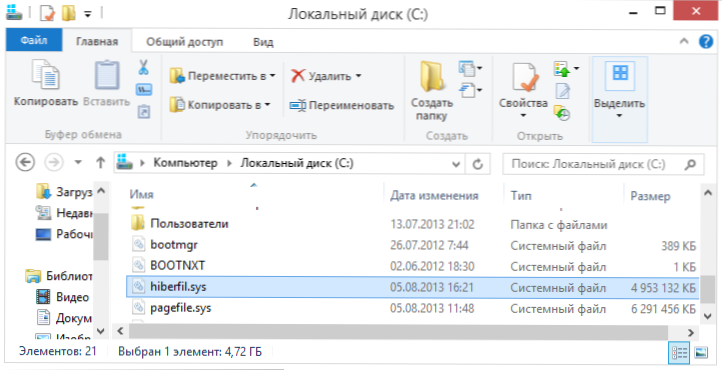
Файл hiberfil.sys на жорсткому диску
Проте, якщо ви ніколи не використовуєте гібернацію, продовжуйте читати. У тих випадках, коли вам досить сплячого режиму, ви можете відключити режим гібернації і тим самим видалити файл hiberfil.sys.
Як відключити гібернацію (і видалити hiberfil.sys) в Windows 10, 8 і Windows 7
Найшвидший спосіб відключити гібернацію в Windows - запустити командний рядок від імені адміністратора (як запустити командний рядок від імені адміністратора) і ввести команду
powercfg -h off

Відразу після цього пункт "Гибернация" пропаде в меню "Пуск" (Windows 7) або "Виключення" (Windows 8 і Windows 10).
Також ви побачите, що файлу hiberfil.sys більше немає. Це не зовсім "видалити", просто Windows більше не потрібен цей файл, так як в нього нічого зберігати.
Як відключити гібернацію через панель управління і реєстр
Вищеописаний спосіб хоч і є, на мій погляд, найшвидшим і зручним, не єдиний. Ще один варіант, як відключити гібернацію і видалити тим самим файл hiberfil.sys - через панель управління.

Зайдіть в Панель управління Windows 8 або Windows 7 і виберіть пункт "Електроживлення". У віконці, що з'явилося зліва виберіть "Налаштування переходу в сплячий режим", потім - "Змінити додаткові настройки живлення".Відкрийте "Сон", а потім - "глибокого сну після". І встановити "Ніколи" або 0 (нуль) хвилин. Застосуйте зроблені зміни.
І останній спосіб видалити hiberfil.sys. Зробити це можна через редактор реєстру Windows. Не знаю, навіщо це може знадобитися, але такий спосіб є.
- Зайдіть в гілку реєстру HKEY_LOCAL_MACHINE \ SYSTEM \ CurrentControlSet \ Control \ Power
- значення параметрів HiberFileSizePercent і HibernateEnabled встановіть рівним нулю, після чого закрийте редактор реєстру та перезавантажте комп'ютер.
Таким чином, якщо ви ніколи не користуєтеся глибокого сну в Windows, ви можете відключити її і звільнити деяку кількість місця на жорсткому диску. Можливо, з огляду на сьогоднішні обсяги жорстких дисків, це і не дуже актуально, але цілком може стати в нагоді.












